怎样更新windows10系统版本的教程
装机吧 2022年02月11日 09:45:00
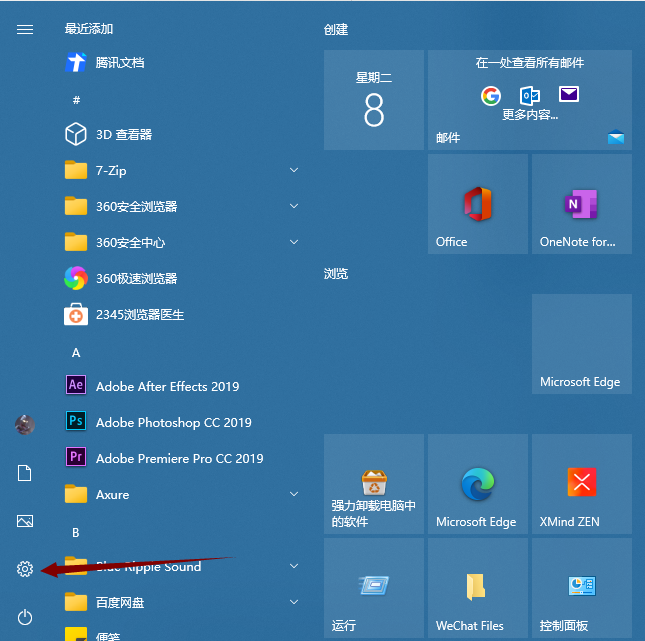
为了更好地让win10系统更为健全和安全,一般状况下win10系统是会按时自动下载升级win10系统的。但是有一些朋友的电脑上关闭了自动升级,不知道win10如何升级升级系统。下面让小编跟大家说说怎样更新windows10系统版本的教程,大家一起来看看吧。
1、首先我们点击进入【开始菜单】栏,找到电脑设置。
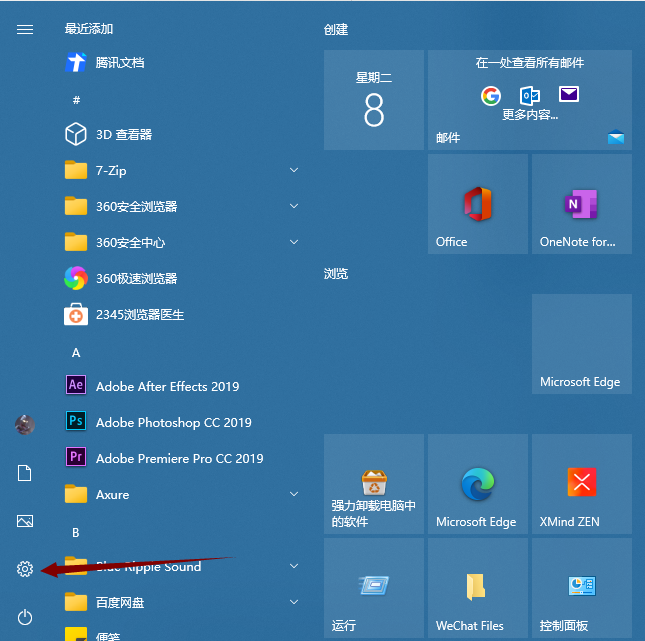
2、进入到页面后,点击【更新和安全】功能。
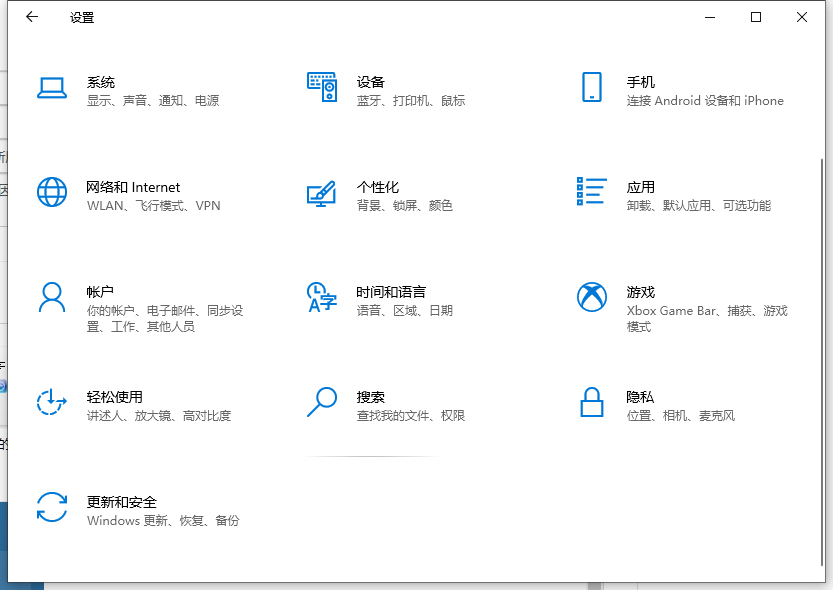
3、在打开的页面中跳转到【Windows更新】功能,点击右侧【检查更新】。
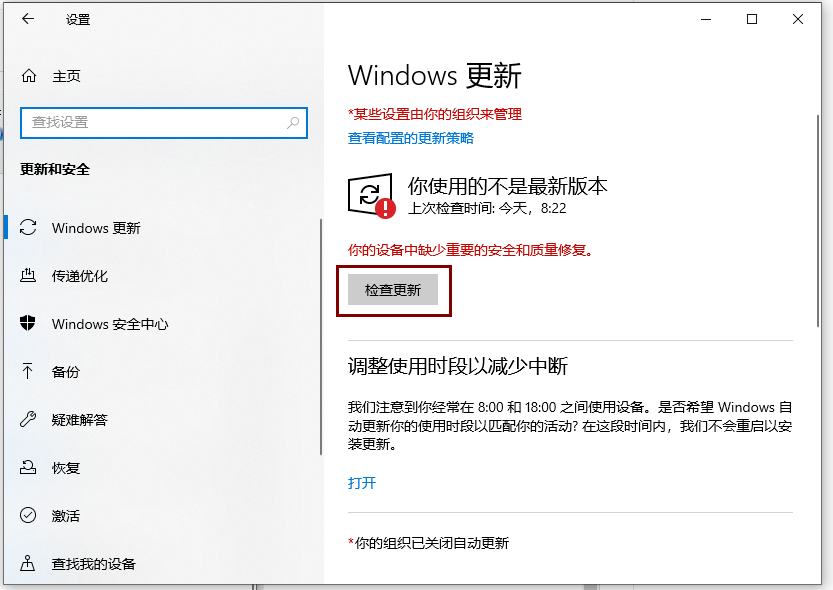
4、此时,系统会自动联网并开始检查当前的系统版本以及更新的状态,如果存在升级文件,会自动进行下载。
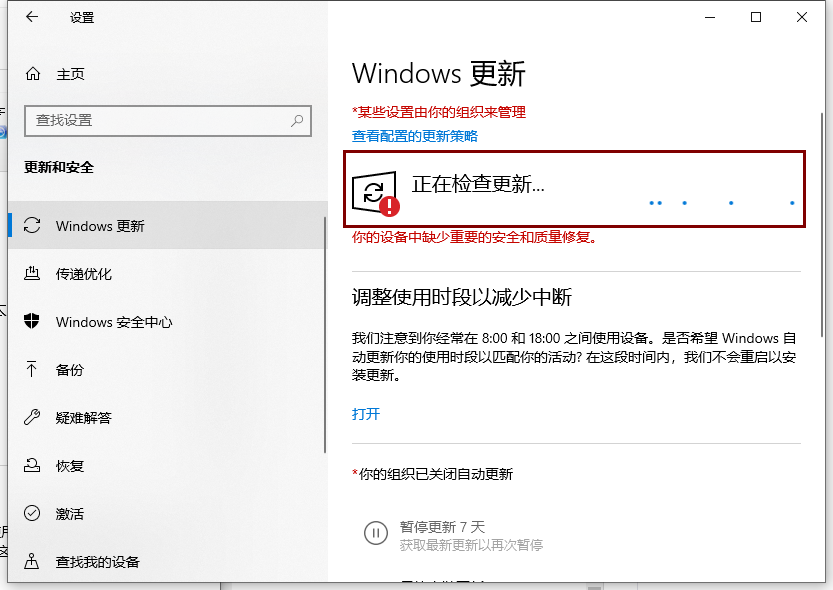
以上就是怎样更新windows10系统版本的教程啦,希望能帮助到大家。
喜欢22





